ReiBoot - En İyi Ücretsiz iOS Sistem Onarım Yazılımı
Veri kaybetmeden 150'den fazla iOS sorununu çözün ve güvenle iOS 26'yı yükseltin/düşürün.
ReiBoot: En İyi iOS Onarım Aracı
150+ iOS sorununu veri kaybetmeden çözün.
iPhone'unuzu iOS 26 sürümüne güncellemek genelde kolaydır, ancak bazen iOS 26 güncelleme yüklenemedi hatasıyla karşılaşabilirsiniz. Bu sorun genellikle zayıf Wi-Fi, yetersiz depolama alanı veya küçük yazılım hatalarından kaynaklanır. Neyse ki, çözümü oldukça basit. Bu rehberde, güncellemeyi sorunsuz şekilde tamamlamanız için 7 etkili yöntemi adım adım anlatıyoruz.

iPhone’unuzu güncellemeye çalışıyor ancak "iOS 26 yüklenirken bir hata oluştu", "iOS 26 güncelleme yüklenemedi" gibi hatalarla mı karşılaşıyorsunuz? Yalnız değilsiniz. Güncelleme sürecinde birçok kullanıcı benzer sorunlar yaşıyor. Karşılaşabileceğiniz bazı yaygın hata mesajları şunlardır:
Bu mesajlar birçok farklı nedenden dolayı görünebilir. En yaygın sebepler şunlardır:
Neyse ki bu sorunların çoğu genellikle kolayca çözülebilir. Bir sonraki bölümde, güncellemeyi sorunsuzca gerçekleştirebilmeniz için sizi 7 basit çözümle yönlendireceğiz.
"iOS 26 yüklenmiyor" hatasını alırsanız panik yapmayın. Gelişmiş çözümlere geçmeden önce bu hızlı çözümleri deneyin. Genellikle birkaç dakika içinde sorunu çözerler.
Zayıf veya dengesiz bir Wi-Fi bağlantısı, iOS 26 güncellemesinin çalışmamasının en yaygın nedenlerinden biridir. Cihazınızın güçlü ve stabil bir Wi-Fi ağına bağlı olduğundan emin olun. Güncellemeler hücresel veri üzerinden indirilmez.
iOS güncellemeleri indirip kurulabilmek için yeterli boş alana ihtiyaç duyar. iPhone’unuzda yeterli alan yoksa “iOS 26 yüklenemiyor” gibi hatalar görebilirsiniz. Alan açmak bu sorunu hızlıca çözebilir.
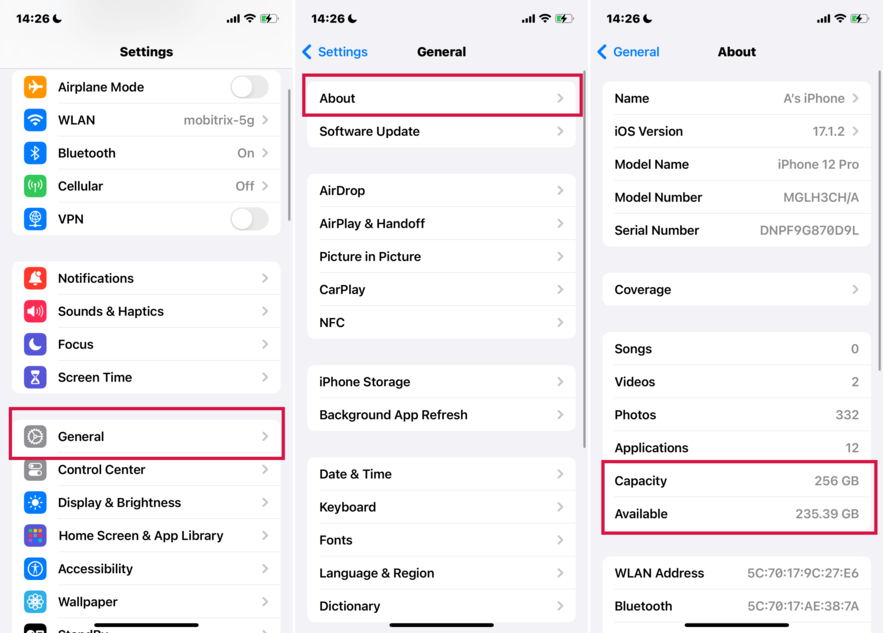
iPhone’unuzun güncellemeleri yükleyebilmesi için en az %50 şarjı olması gerekir veya şarja bağlı olmalıdır. Pil seviyesi düşükse, güncelleme başarısız olabilir veya beklenmedik şekilde durabilir.
Güncelleme sırasında telefonunuzu şarj cihazına takılı tutun.
Bazen basit bir yeniden başlatma, yazılım güncelleme hatasına neden olan gizli hataları veya arka plandaki sorunları çözebilir. Yeniden başlatmak sistemi yeniler ve geçici dosyaları temizler.

Hızlı çözümler işe yaramazsa ve “iOS 26 yüklenemiyor” hatası devam ediyorsa, bu durum sistemde veya yazılımda daha derin sorunlar olduğunu gösterebilir. Bu gibi durumlarda gelişmiş sorun giderme en iyi yoldur. Aşağıda, inatçı güncelleme hatalarını etkili bir şekilde çözmek için kanıtlanmış yöntemleri bulabilirsiniz.
Bozulmuş veya eski bir güncelleme profili, iOS 26 güncellemesini görmenizi engelleyebilir. Bu nedenle profili yeniden yüklemek, cihazınızın Apple’ın en güncel güncelleme kanalına bağlı olmasını sağlar ve görünmeyen yapılandırma sorunlarını ortadan kaldırır.
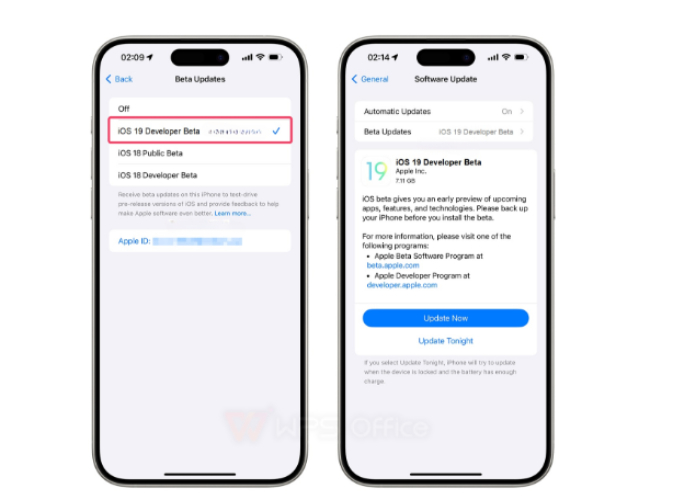
Tenorshare ReiBoot, dünya çapında güvenilen ve 150'den fazla iOS sorununu veri kaybı olmadan çözebilen bir numaralı ücretsiz iOS sistem onarım ve kurtarma yazılımıdır. Güncelleme hataları, Apple logosunda takılı kalma, siyah ekranlar veya ağ sorunları gibi durumlarla karşılaşıyorsanız, ReiBoot’un gelişmiş yapay zeka destekli teknolojisi bu sorunları hızlıca teşhis edip çözer.
iTunes veya jailbreak gerektirmeden iOS sürümlerini yükseltip düşürmeyi kolaylaştırır. ReiBoot ile tek tıkla kurtarma moduna girip çıkabilir, iTunes hatalarını hızla düzeltebilirsiniz. Ayrıca şifre gerekmeden fabrika ayarlarına sıfırlama yapabilir, bu da iPhone onarımını güvenli ve kolay hale getirir.
Neden Tenorshare ReiBoot'u seçmelisiniz?
iOS 26 güncelleme hatasını çözmek için Tenorshare ReiBoot nasıl kullanılır:





IPSW (iPhone Yazılımı) dosyaları ile manuel güncelleme, OTA (hava yoluyla) güncelleme hatalarını atlar ve kurulum üzerinde daha iyi kontrol sağlar. Bu yöntem, iPhone'unuz sürekli "yazılım güncellemesi başarısız oldu, iOS 26 yüklenirken bir hata oluştu" hatası verdiğinde veya indirme ekranında takılı kaldığında özellikle faydalıdır.
İhtiyacınız Olanlar:
IPSW ile iOS 26'yı Kurma Adımları:

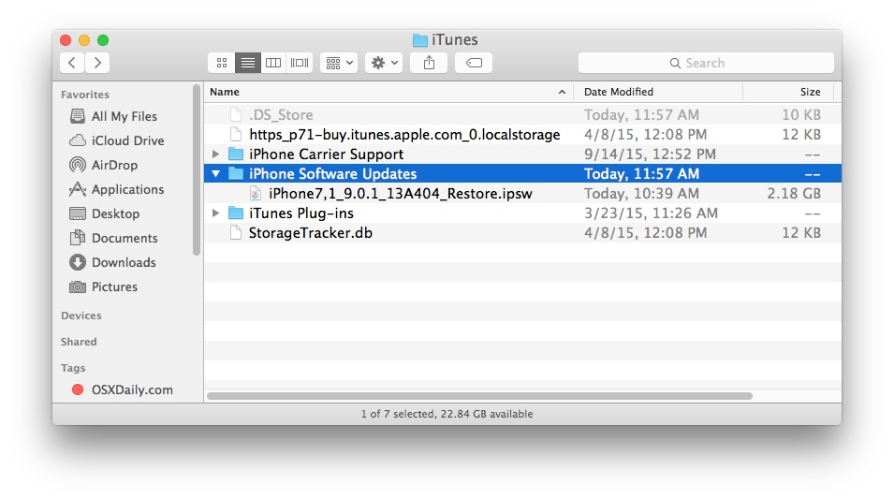
Ağ sorunları, genellikle "iOS 26 yükelnirken bir hata oluştu" gibi hatalara neden olur. Ağ ayarlarını sıfırlamak, güncellemeyi engelleyebilecek bozuk Wi-Fi, hücresel ve VPN yapılandırmalarını kaldırır.

iOS 26 sürümüne güncelleme yaparken bazen "iOS 26 güncelleme yüklenemedi" hatası ile karşılaşabilirsiniz; bu oldukça can sıkıcı olabilir. Endişelenmeyin, sorunu kolayca çözmenin yolları vardır. Bu konuda yardımcı olacak en iyi araçlardan biri Tenorshare ReiBoot’tur. Veri kaybı yaşamadan güncelleme sorunlarını hızla çözer ve süreci sorunsuz hale getirir. Doğru araçlar ve birkaç basit düzeltme ile iPhone’unuz kısa sürede en son iOS sürümünü çalıştırmaya başlayacaktır!
ve yorumunuzu yazın
Yorum Bırakın
Tenorshare makaleleri için yorumunuzu oluşturun
Murat Kaya tarafından
2026-01-05 / iOS 19